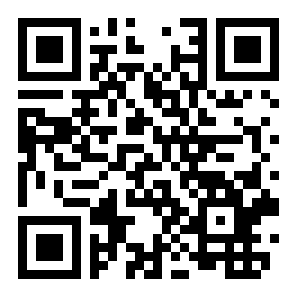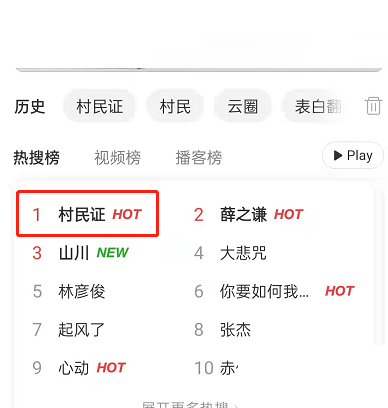QQ音乐播放速度如何开启加速
来源:全查网
更新时间:2023-09-07 18:25:14
文章导读:QQ音乐播放速度如何开启加速?在QQ音乐App中,总能够找到自己喜欢的音乐,找到后还能够对音乐的播放速度进行调整,一些慢调的音乐加速播放后也会有不一样的感觉哦,那么QQ音乐播放速度如何开启加速呢?QQ音乐播放速度如何开启加速第一步,点击我的我们打开QQ音乐软件,然后我们点击右下角的我的功能。第二步,点击设置当我们进入我的页面之后,我们找到上面的设置的功能。第三步,开启播放加速我们进入设置之后,然后我们找到播放加速的服务,点击右

QQ音乐播放速度如何开启加速
在QQ音乐App中,总能够找到自己喜欢的音乐,找到后还能够对音乐的播放速度进行调整,一些慢调的音乐加速播放后也会有不一样的感觉哦,那么QQ音乐播放速度如何开启加速呢?
QQ音乐播放速度如何开启加速
第一步,点击我的
我们打开QQ音乐软件,然后我们点击右下角的我的功能。

第二步,点击设置
当我们进入我的页面之后,我们找到上面的设置的功能。

第三步,开启播放加速
我们进入设置之后,然后我们找到播放加速的服务,点击右侧的滑块开启即可。

看完QQ音乐播放速度如何开启加速,想必大家都清楚了吧,全查游戏站还有着很多实用软件教程和最新的手机资讯,快快关注我们吧!
以上内容是小编网络整理的关于QQ音乐播放速度如何开启加速的相关攻略内容,如果不妥之处清及时联系我们。想了解更多最新的关于《QQ音乐,音乐播放器》的攻略、资讯等内容,请多多关注全查网